Add or modify a field to track work (Dodawanie lub modyfikowanie pola pod kątem śledzenia pracy)
Azure DevOps Server 2022 — Azure DevOps Server 2019
Projekt zawiera co najmniej 100 pól danych na podstawie procesu użytego do utworzenia projektu, takiego jak Agile, Basic, Scrum lub CMMI. Każdy element roboczy jest skojarzony z typem elementu roboczego (WIT), a dane, które można śledzić, odpowiadają polam przypisanym do funkcji WIT. Dane elementu roboczego są aktualizowane, modyfikując pole danych w elemencie roboczym.
Uwaga
W przypadku usług Azure DevOps Services lub kolekcji projektów korzystających z modelu procesu dziedziczonego zobacz Dodawanie pola niestandardowego do typu elementu roboczego.
Możesz zmodyfikować istniejące pole lub dodać pole niestandardowe, aby obsługiwać śledzenie dodatkowych wymagań dotyczących danych. Możesz na przykład dostosować listę wyboru w menu rozwijanym lub dodać regułę, aby określić wartość domyślną lub ograniczyć wartość, którą może przyjąć.
Nie wszystkie listy wyboru są definiowane w taki sam sposób. Niektóre listy są definiowane za pośrednictwem interfejsu użytkownika, przepływu pracy dla funkcji WIT lub przez dodanie kont użytkowników do projektu, jak wskazano w poniższej tabeli.
| Definicja WIT | Zmiana wiersza polecenia (lokalny proces XML) |
|---|---|
| - Dostosowywanie listy wyboru - Dodawanie reguł do pola - Dodawanie pola niestandardowego - Zmienianie etykiety pola w formularzu - Dodawanie kontrolki niestandardowej |
- Pola listy - Zmienianie atrybutu pola - Usuwanie pola - Indeksowanie pola |
Wymagania wstępne
- Aby wyświetlić listę pól, musisz mieć uprawnienie Wyświetl informacje na poziomie projektu dla projektu w kolekcji ustawione na Zezwalaj.
- Aby dodać lub dostosować pole, musisz być członkiem grupy Project Administracja istrators lub mieć uprawnienie Edytuj informacje na poziomie projektu na wartość Zezwalaj.
- Aby usunąć lub zmienić nazwę pól lub zmienić atrybut pola, musisz być członkiem grupy zabezpieczeń Team Foundation Administracja istrators lub kolekcji projektów Administracja istrators grupy zabezpieczeń.
Aby dodać go jako administratora, zmień uprawnienia na poziomie kolekcji projektów.
Metody dodawania pól elementów roboczych
Pola elementów roboczych służą do śledzenia danych dla typu elementu roboczego i definiowania kryteriów filtrowania zapytań oraz generowania raportów. Każdy element danych, z wyjątkiem pól systemowych, które chcesz śledzić, musi być zdefiniowany jako pole elementu roboczego. Pola elementów roboczych można zdefiniować w definicji typu elementu roboczego lub globalnego przepływu pracy.
Pola elementów roboczych są obsługiwane dla kolekcji projektów. Pola są dodawane podczas wykonywania jednego z następujących zadań:
Utwórz projekt. Wszystkie pola zdefiniowane w definicjach typów elementów roboczych lub globalnego przepływu pracy i zdefiniowane dla wybranego szablonu procesu są tworzone. Podstawowe pola systemowe są automatycznie definiowane dla każdego typu elementu roboczego zdefiniowanego dla projektu. Aby uzyskać listę tych pól, zobacz Indeks pól elementu roboczego.
Zaimportuj definicję WIT. Do kolekcji są dodawane wszystkie nowe pola zdefiniowane w definicji typu elementu roboczego. Aby uzyskać więcej informacji, zobacz Informacje o wszystkich elementach XML WITD.
Zaimportuj globalną definicję przepływu pracy. Do kolekcji są dodawane wszystkie nowe pola zdefiniowane w ramach globalnego przepływu pracy. Globalny przepływ pracy definiuje się, gdy chcesz zachować zestaw pól elementów roboczych, które udostępnia kilka typów elementów roboczych. Aby uzyskać więcej informacji, zobacz Dostosowywanie globalnego przepływu pracy.
Wszystkie pola zdefiniowane we wszystkich sieciach sieciowych i wszystkich globalnych przepływach pracy dla wszystkich projektów składają się na kompletny zestaw pól zdefiniowanych w kolekcji. Możesz zmienić atrybut, zmienić nazwę i usunąć istniejące pola. Jednak po wprowadzeniu tego rodzaju zmian, w szczególności w przypadku serwera lokalnego i raportowania, są naliczane pewne koszty.
Aby dodać lub dostosować pole dla kolekcji, zmodyfikuj zawartość XML definicji funkcji WIT. Zdefiniuj każde pole za pomocą elementu FIELD w sekcji FIELDS definicji funkcji WIT. Aby uzyskać informacje na temat struktury i lokalizacji tych plików, zobacz Informacje o wszystkich elementach XML PÓL.
Dodawanie pola, stosowanie reguły lub zmienianie atrybutu
Aby dodać pole niestandardowe, dodać reguły pól lub zmienić etykietę pola w formularzu elementu roboczego, należy zmodyfikować typ elementu roboczego (WIT) lub typy używające pola. Postępuj zgodnie z sekwencją dostosowywania zgodną z modelem procesu.
Aby zmienić atrybut pola lub zmienić nazwę pola, użyj narzędzia wiersza polecenia witadmin . W przeciwnym razie, aby zmodyfikować pole, należy dodać lub zmodyfikować reguły skojarzone z polem w definicji funkcji WIT.
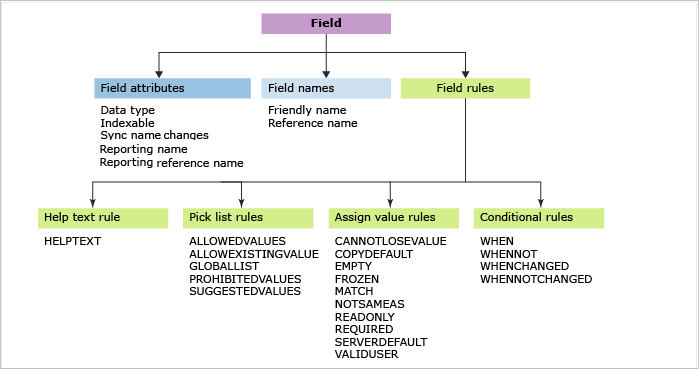
Aby edytować plik definicji funkcji WIT
Aby dodać reguły lub dodać pole niestandardowe, wyeksportuj, edytuj, a następnie zaimportuj plik definicji funkcji WIT.
Napiwek
Za pomocą narzędzia witadmin można importować i eksportować pliki definicji. Inne narzędzia, których można użyć, obejmują Edytor procesów (wymaga zainstalowania wersji programu Visual Studio). Zainstaluj edytor szablonu procesu z witryny Visual Studio Marketplace.
Każde pole, którego chcesz użyć do śledzenia danych, musi zostać dodane do pliku definicji funkcji WIT. Dotyczy to wszystkich pól systemowych (pól, których nazwa odwołania zaczyna się od system.). Wszystkie pola systemowe są definiowane dla wszystkich sieci WIT, niezależnie od tego, czy zostały one uwzględnione w definicji funkcji WIT. Aby dowiedzieć się więcej o każdym polu, zobacz Indeks pól elementu roboczego.
Dodawanie pola wyboru lub pola logicznego
Użyj następującej składni, aby dodać pole logiczne w sekcji FIELDS definicji funkcji WIT.
<FIELD name="Triage" refname="Fabrikam.Triage" type="Boolean" >
<DEFAULT from="value" value="False" />
<HELPTEXT>Triage work item</HELPTEXT>
</FIELD>
Następnie dodaj następującą składnię w sekcji FORM , aby pole było wyświetlane w formularzu.
<Control Label="Triage" Type="FieldControl" FieldName="Fabrikam.Triage" />
Pole zostanie wyświetlone jako pole wyboru w formularzu.
Dostosowywanie listy wyboru
Listy wyboru to wyliczone wartości wyświetlane w menu rozwijanym w formularzu elementu roboczego i kolumnie Wartość w edytorze zapytań. Metoda używana do dostosowywania listy wyboru różni się w zależności od pola.
Aby zmodyfikować listę wyboru dla większości pól ciągu lub liczb całkowitych w formularzu elementu roboczego, zmodyfikuj definicję funkcji WIT. Aby na przykład dodać niestandardowe pole rozpoznawania i listę wyboru, określ kod XML, jak pokazano.
Pole niestandardowe i lista wyboru
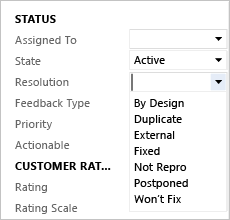
<FIELD name="Resolution" refname="MyCompany.Resolution" type="String">
<ALLOWEDVALUES>
<LISTITEM value="By Design" />
<LISTITEM value="Duplicate" />
<LISTITEM value="External" />
<LISTITEM value="Fixed" />
<LISTITEM value="Not Repro" />
<LISTITEM value="Postponed" />
<LISTITEM value="Won't Fix" />
</ALLOWEDVALUES>
</FIELD>
Reguły obsługują łączenie list, ograniczanie, do których ma zastosowanie lista, oraz ustawianie warunków w przypadku wyświetlania listy w formularzu elementu roboczego. Reguły określają, czy lista dystrybucyjna jest rozwinięta w celu wyświetlania poszczególnych elementów członkowskich, czy listy jest filtrowana przy użyciu opcjonalnych atrybutów expanditems i filteritems . Użyj list globalnych, aby zminimalizować pracę wymaganą do zaktualizowania listy udostępnionej przez sieci WIT lub projekty.
Jeśli używasz listy w kilku sieciach sieciowych lub w kilku projektach, utrzymanie jej jako listy globalnej minimalizuje wymagania dotyczące konserwacji. Ponadto jeśli chcesz, aby części list były wyświetlane jako różne dla sieci WITs lub projektów, możesz zdefiniować listę globalną dla części listy wyboru. Zobacz Definiowanie list wyboru i Definiowanie list globalnych.
Dodawanie reguł do pola
Aby dodać pole niestandardowe lub dodać reguły do pola, edytuj definicję funkcji WIT. Reguły można ograniczyć do stosowania do określonych użytkowników lub grup. Większość reguł obsługuje atrybuty , aby skoncentrować się na tym, kto robi regułę i do których nie ma zastosowania.
Na przykład przy użyciu poniższego fragmentu kodu można wymusić regułę, że tylko członkowie zespołu zarządzania, grupy TFS zdefiniowanej przez klienta, mogą modyfikować pole Stack Rank po utworzeniu elementu roboczego.
<FIELD name="Stack Rank" refname="Microsoft.VSTS.Common.StackRank" type="Double" reportable="dimension">
<FROZEN not="[project]\Management Team" />
<HELPTEXT>Work first on items with lower-valued stack rank. Set in triage.</HELPTEXT>
</FIELD>
Reguły są stosowane w celu wykonania następujących akcji:
| Aby wykonać tę akcję: | Użyj tego elementu XML: |
|---|---|
| Określ etykietkę narzędzia. | HELPTEXT |
| Kwalifikowanie wartości, która może mieć pole. | CANNOTLOSEVALUE, EMPTY, FROZEN, NOTSAMEAS, READONLY i REQUIRED |
| Skopiuj wartość lub określ wartość domyślną. | COPY, DEFAULT i SERVERDEFAULT |
| Ogranicz, kto może modyfikować pole. | VALIDUSER, dla atrybutów reguły pola i nie |
| Wymuszanie dopasowywania wzorca w polu ciągu. | MECZ |
| Warunkowe stosowanie reguł na podstawie wartości w innych polach. | WHEN, WHENNOT, WHENCHANGED i WHENNOTCHANGED |
Pola systemowe, których nazwy zaczynają się od prefiksu "System" (na przykład System.ID), są ograniczone pod względem reguł, które można zastosować do nich. Na przykład nie można skopiować ani ustawić pustych pól używanych do śledzenia, kto utworzył, zmienił lub zamknął element roboczy, ani pól daty/godziny używanych przez system.
Aby uzyskać więcej informacji na temat stosowania reguł i ograniczeń pól, zobacz Reguły i ocena reguł.
Aby dodać pole niestandardowe
Aby dodać pole niestandardowe, zmodyfikuj definicję funkcji WIT, aby dodać element FIELD w sekcji FIELDS i element Control w sekcji FORM .
Wyeksportuj plik definicji funkcji WIT na podstawie używanego modelu procesu.
Znajdź sekcję pliku XML rozpoczynającego się od
FIELDS.FIELDDodaj element, który określa nazwę pola niestandardowego do dodania. Należy określić następujące wymagane atrybuty: przyjaznyname,refname(nazwa odwołania) itype. Aby uzyskać więcej informacji, zobacz dokumentacja elementu FIELD (Definicja).Poniższy kod określa pole niestandardowe, Requestor, z nazwą
FabrikamFiber.MyTeam.Requestorodwołania i listą wyboru dozwolonych wartości z wartością domyślną Customer.<FIELD name="Requestor" refname="FabrikamFiber.MyTeam.Requestor" type="String" reportable="Dimension"> <ALLOWEDVALUES> <LISTITEM value="Customer" /> <LISTITEM value="Executive Management" /> <LISTITEM value="Other" /> <LISTITEM value="Support" /> <LISTITEM value="Team" /> <LISTITEM value="Technicians" /> <DEFAULTVALUE value="Customer" /> </ALLOWEDVALUES> </FIELD>Napiwek
Elementy na liście są zawsze wyświetlane w kolejności alfanumerycznej, niezależnie od sposobu wprowadzania ich w pliku definicji XML. Nazwa odwołania lub
refname, to nazwa programowa pola. Wszystkie inne reguły powinny odwoływać się do elementurefname. Aby uzyskać więcej informacji, zobacz Ograniczenia i konwencje nazewnictwa.ControlDodaj element wFORMsekcji, aby pole niestandardowe było wyświetlane w formularzu w grupie elementów, w których ma się pojawić.Na przykład poniższy fragment kodu dodaje pole Żądającego, aby było wyświetlane poniżej pola Przyczyna w formularzu elementu roboczego.
<Column PercentWidth="50"> <Group Label="Status"> <Column PercentWidth="100"> <Control FieldName="System.AssignedTo" Type="FieldControl" Label="Assi&gned To:" LabelPosition="Left" /> <Control FieldName="System.State" Type="FieldControl" Label="&State:" LabelPosition="Left" /> <Control FieldName="System.Reason" Type="FieldControl" Label="Reason:" LabelPosition="Left" ReadOnly="True" /> <Control FieldName="FabrikamFiber.MyTeam.Requestor" Type="FieldControl" Label="Requestor:" LabelPosition="Left" ReadOnly="True" /> </Column> </Group> </Column>Napiwek
Definicja schematu śledzenia pracy definiuje wszystkie elementy
FORMpodrzędne elementu jako przypadek wielbłąda i wszystkie inne elementy jako wszystkie wielkie litery. Jeśli wystąpią błędy podczas sprawdzania poprawności plików definicji typów, sprawdź strukturę przypadków elementów. Ponadto struktura przypadków otwierania i zamykania tagów musi być zgodna z regułami składni XML. Aby uzyskać więcej informacji, zobacz Control XML, element reference (Dokumentacja elementu CONTROL XML).Zaimportuj plik definicji funkcji WIT zgodnie z używanym modelem procesu.
Otwórz portal internetowy lub program Team Explorer, aby wyświetlić zmiany. Jeśli klient jest już otwarty, odśwież stronę.
Poniższa ilustracja pokazuje, że formularz elementu roboczego dla elementu listy prac produktu zawiera teraz nowe pole.
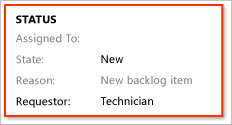
Aby zmienić etykietę pola w formularzu elementu roboczego
Aby zmodyfikować etykietę pola, zmień wartość przypisaną do atrybutu Control elementu Label . Aby usunąć pole z formularza elementu roboczego, usuń Control element skojarzony z polem.
Wyeksportuj plik definicji funkcji WIT zgodnie z modelem procesu.
W sekcjach
FORMiLayoutznajdź definicję pola, które chcesz zmodyfikować. W tym przykładzie zmodyfikowano etykietę pola Tytuł :<Column PercentWidth="70"> <Control Type="FieldControl" FieldName="System.Title" Label="Title" LabelPosition="Left" /> </Column>Zmień etykietę pola, aby portugalski oddział pracujący nad tym konkretnym projektem mógł odczytać nazwę pola Tytuł podczas pracy z formularzem elementu roboczego. W polu Tytuł uwzględnij wyraz portugalski (Titulo).
<Column PercentWidth="70"> <Control Type="FieldControl" FieldName="System.Title" Label="Title (Titulo):" LabelPosition="Left" /> </Column>Zaimportuj zmodyfikowaną definicję WIT.
Dodawanie kontrolki niestandardowej
Korzystając z interfejsów API REST do śledzenia elementów roboczych, można programowo tworzyć, zmieniać i znajdować usterki, zadania i inne sieci WIT. Możesz również utworzyć własne kontrolki niestandardowe, które dodają funkcje do formularza elementu roboczego.
Możesz też dodać kontrolkę niestandardową dostępną za pośrednictwem witryny Visual Studio Marketplace. Na przykład:
- Kontrolka wielowartościowa, która obsługuje wprowadzanie wielu wartości dla pola, wyświetlając listę pól wyboru
- Kontrolka listy wyboru kolorów, która obsługuje dodawanie koloru do elementów listy wyboru
- Formularz elementu roboczego jednym kliknięciem akcje , które udostępniają rozszerzenie grupy z dostosowywalnym zestawem reguł, które obsługują akcję jednym kliknięciem.
Aby dodać kontrolkę niestandardową do nowego formularza internetowego, zobacz WebLayout i Control elements (Elementy elementu WebLayout i Control).
Zmienianie atrybutu istniejącego pola
Aby zmienić atrybuty istniejącego pola, użyj polecenia witadmin changefield . Na przykład następujące polecenie zmienia przyjazną nazwę zdefiniowaną dla elementu MyCompany.Type na metodę evaluation.
witadmin changefield /collection:http://AdventureWorksServer:8080/tfs/DefaultCollection /n:MyCompany.Type /name:"Evaluation Method"
W poniższej tabeli podsumowano atrybuty, które można zmienić przy użyciu pola zmiany witadmin.
| Atrybut | opis |
|---|---|
| Typ danych | Określa typ danych akceptowanych przez pole. Ogólnie rzecz biorąc, nie można zmienić typu danych pola po zdefiniowaniu. Typ danych pola można przełączyć tylko dla pól typu HTML lub PlainText. |
| Przyjazna nazwa | Przyjazna nazwa jest wyświetlana w menu rozwijanym zapytań dotyczących elementów roboczych i musi być unikatowa we wszystkich polach zdefiniowanych w kolekcji projektów. Przyjazna nazwa może różnić się od etykiety formularza wyświetlanej w formularzu elementu roboczego. |
| Atrybuty raportowania | Nazwę pola można zmienić w postaci wyświetlanej w raporcie, nazwie odwołania do raportu i typie raportowania. Można zlokalizować przyjazną nazwę raportowania. Typ raportowania określa, czy dane pola są zapisywane w relacyjnej bazie danych magazynu, zarówno w bazie danych magazynu relacyjnego, jak i w module OLAP, czy też w celu wygenerowania wstępnie obliczonej sumy wartości podczas przetwarzania modułu OLAP. Aby uzyskać pełną listę domyślnych pól z możliwością raportowania, zobacz Dokumentacja pól z możliwością raportowania. Aby uzyskać więcej informacji na temat atrybutów możliwych do raportowania, zobacz Pola i atrybuty elementu roboczego, Atrybuty raportu. |
| Synchronizacja | Możesz włączyć lub wyłączyć synchronizację dla pól person-name w usłudze Active Directory. |
Zmienianie atrybutu indeksu pola
Indeksowanie dla pola można włączyć, aby poprawić czasy odpowiedzi zapytania podczas filtrowania w polu. Domyślnie indeksowane są następujące pola: Przypisano do, Data utworzenia, Zmieniono według, Stan, Przyczyna, Identyfikator obszaru, Identyfikator iteracji i Typ elementu roboczego.
Aby włączyć lub wyłączyć indeksowanie dla pola, użyj polecenia witadmin indexfield.
Usuwanie pola
Gdy usuniesz pole z określonego typu elementu roboczego, to pole nie zostanie usunięte z kolekcji lub serwera bazy danych, nawet jeśli nie jest już przywołytyne przez żaden element WIT. Aby usunąć pole, wykonaj następujące kroki.
Usuń definicję
FIELDze wszystkich definicji funkcji WIT i wszystkich globalnych przepływów pracy odwołujących się do niej.Sprawdź, czy pole nie jest używane. Na przykład:
witadmin listfields /collection:http://AdventureWorksServer:8080/tfs/DefaultCollection /n:MyCompany.CustomContact Field: MyCompany.CustomContact Name: Custom Contact Type: String Reportable As: dimension Use: Not In Use Indexed: FalseUsuń pole. Na przykład:
witadmin deletefield /collection:http://AdventureWorksServer:8080/tfs/DefaultCollection /n:MyCompany.CustomContactJeśli usunięte pole było raportowane, a projekt używa usług SQL Server Reporting Services, skompiluj magazyn danych, aby przeczyścić stare pole i jego wartości.
Aby uzyskać więcej informacji, zobacz Zarządzanie polami elementów roboczych.
Pola kontroli wersji, kompilacji i testowania
Kilka typów elementów roboczych zawiera pola, które zawierają informacje generowane przez zautomatyzowane procesy integrujące się z programem Team Foundation Build, Microsoft Test Manager i kontrolą wersji programu Team Foundation. Aby dodać jedno z tych pól do niestandardowych sieci WIT, należy edytować definicję funkcji WIT zgodnie z krokami opisanymi wcześniej w tym temacie.
Można na przykład dodać pola Znalezione w i Zintegrowane w kompilacji , które są wyświetlane w definicjach typów dla usterek. Te pola kojarzą błędy z kompilacjami, w których zostały znalezione lub naprawione. Poniższy fragment kodu umożliwia dodanie tych pól do definicji typu elementu roboczego.
<FIELD name="Found In" refname="Microsoft.VSTS.Build.FoundIn" type="String" reportable="dimension">
<HELPTEXT>Product build number (revision) in which this item was found</HELPTEXT>
</FIELD>
<FIELD name="Integration Build" refname="Microsoft.VSTS.Build.IntegrationBuild" type="String" reportable="dimension">
<HELPTEXT>Product build number this bug was fixed in</HELPTEXT>
</FIELD>
Aby uzyskać więcej informacji, zobacz Query based on build and test integration fields (Wykonywanie zapytań na podstawie pól integracji kompilacji i testowania).
Nazwy pól i raportowanie
Możesz dodać pola lub zmienić atrybuty istniejących pól, aby obsługiwać raportowanie. Podczas dodawania lub zmieniania pól należy je systematycznie nazywać tak, aby można było je znaleźć w module usług Analysis Services, ponieważ pola są logicznie grupowane w foldery. Aby dowiedzieć się więcej, zobacz Dodawanie lub modyfikowanie pól elementów roboczych w celu obsługi raportowania.
Powiązane artykuły
W tym artykule opisano sposób dodawania i dostosowywania pól dla hostowanych modeli procesów XML i lokalnych modeli procesów XML. Aby uzyskać informacje na temat dodawania i dostosowywania typów elementów roboczych dla hostowanych modeli procesów XML i lokalnych xml, zobacz Dodawanie lub modyfikowanie typu elementu roboczego. Aby zapoznać się z modelem procesu dziedziczenia, zobacz Dostosowywanie procesu.
Inne powiązane tematy lub zasoby:
Opinia
Dostępne już wkrótce: W 2024 r. będziemy stopniowo wycofywać zgłoszenia z serwisu GitHub jako mechanizm przesyłania opinii na temat zawartości i zastępować go nowym systemem opinii. Aby uzyskać więcej informacji, sprawdź: https://aka.ms/ContentUserFeedback.
Prześlij i wyświetl opinię dla